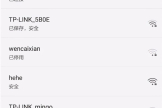wifi密码怎么修改手机(如何在手机上修改WiFi密码?手机上修改WiFi密码的方法)
在日常工作中,峰哥经常接到朋友和用户的电话,就是家里即便是千兆的网络宽带,在上网的过程中经常出现网速卡顿的现象,而且这种情况在修改密码后会稳定一小段时间,但是这种情况又出重复出现,检查电脑,安全软件全盘扫描均没有问题,那么这种情况究竟是什么原因导致的呢?峰哥告诉你,这可能是你家的wifi网络被人盗用了,也就是大家日常所说到的蹭网。被蹭网?想修改wifi密码?有时候又不想打开电脑修改?没问题,在手机上,你也可以很轻松地修改你家的wifi密码!
我们都知道,在电脑上可以通过在游览器上输入192.168.1.1并输入账号跟密码登录到无线路由器的管理页面,从而达到修改wifi密码的目的。但!其实在手机上也可以通过同样的方式进行修改wifi密码!并且简单!快捷!
不同品牌的无线路由器、同一品牌的不同无线路由器,设置界面有所差异;但是用手机登陆到192.168.1.1设置页面,修改密码的操作步骤都是一样的:手机先搜索连接到路由器wifi信号——>用手机登陆到192.168.1.1页面.
随意打开手机上的一款游览器,在网址栏处输入192.168.1.1
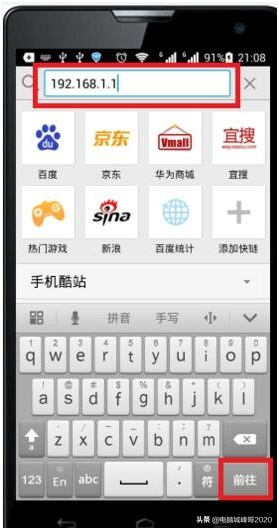
点击进入,此时会要求你输入用户名跟密码(一般的路由器默认用户名跟密码都是一样的,看不同品牌不同型号的路由器,而且每个路由器的底部都会有写着的,比较常见的是用户名跟密码都是admin,或者guest)
成功登陆后,就会出现路由器的管理页面了,此时可以很清楚的看到无线名称(SSID),也就是你的wifi名字,还有无线加密状态,无线密码等。
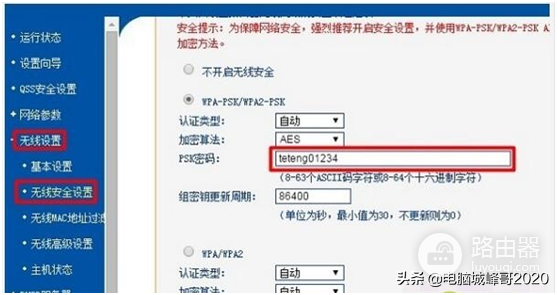
最后一步,就是修改密码啦~把原密码直接删除掉,输入你想要改的密码,点击保存生效(此步骤有些路由器可能会自动重启,重启后就可以生效了),页面直接显示保存成功也就说明修改密码成功的了。
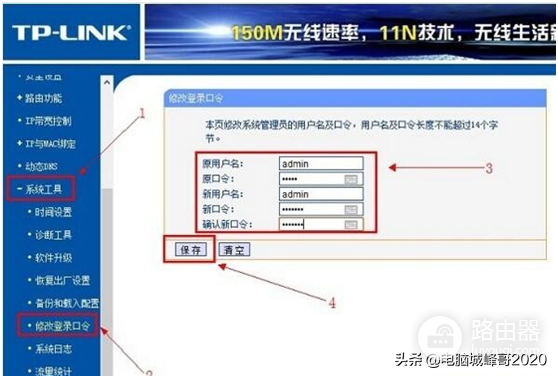
看到这,是不是觉得在手机上修改wifi密码很简单呢?
(注:每个路由器的管理页面都不尽相同,有些无线路由器并不会直接把wifi密码显示在主页上,这就要我们找到“无线网线安全”,才可以修改了。)